Cách đăng nhập Zalo trên máy tính, điện thoại, web rất đơn giản. Trong đó, cách đăng nhập vào Zalo trên máy tính, web mang tới 2 cách như quét mã QR hoặc thực hiện nhập số điện thoại, mật khẩu. Cụ thể, Taimienphi.vn sẽ hướng dẫn chi tiết dưới đây.

Trong nội dung bài viết dưới đây, Taimienphi.vn sẽ hướng dẫn chi tiết và đầy đủ nhất các cách đăng nhập Zalo trên máy tính và điện thoại phổ biến và cơ bản nhất hiện nay, giúp cho việc vào Zalo để chat, nhắn tin, gọi video trở nên dễ dàng hơn bao giờ hết.
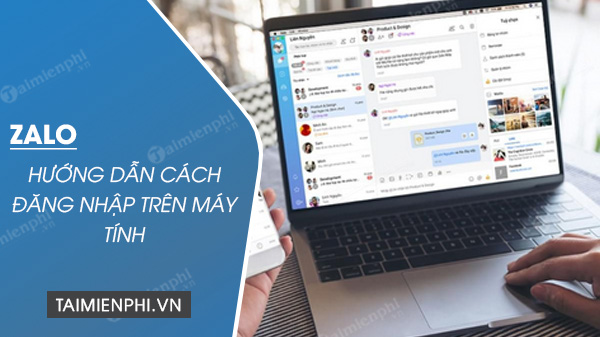
Hướng dẫn đăng nhập Zalo trên máy tính, laptop
I. Đăng nhập Zalo, login chat Zalo trên máy tính
Chuẩn bị:
- Tải về và cài đặt Zalo trên máy tính của bạn tại đây: Download Zalo
- Điện thoại Android, iPhone, hoặc Windows Phone có camera để quét mã QR.
- Ứng dụng Zalo đã cài đặt sẵn trên điện thoại Android, iPhone, Windows Phone.
- Có tài khoản Zalo, nếu chưa, tham khảo Cách đăng ký Zalo tại đây.
1. Đăng nhập Zalo bằng số điện thoại
1.1. Đăng nhập Zalo bằng số điện thoại và mật khẩu
Với cách đăng nhập nick chat Zalo này thì bạn cần nhớ số điện thoại, mật khẩu đăng nhập và nhớ được những người đã từng liên lạc với bạn qua Zalo mà không cần phải sử dụng đến smartphone hỗ trợ. Cách thực hiện như sau.
Cách thực hiện:
Bước 1: Trên máy tính, bạn Mở phần mềm Zalo, rồi nhập số điện thoại và mật khẩu Zalo lần lượt vào ô (Hình 1). Sau đó, bạn nhập mã xác nhận rồi click vào "Đăng nhập với mật khẩu" (Hình 2).

Bước 2: Lúc này, Zalo sẽ hiển thị một loạt tài khoản, việc của bạn là tìm 3 người bạn liên lạc bằng Zalo với bạn, bạn kéo chuột để tìm và lick vào ô tròn nhỏ (Hình 3). Sau khi chọn được 3 người, bạn click vào "Trả lời" (Hình 4). Như vậy, bạn đã đăng nhập vào Zalo thành công.

Lưu ý: Nếu như bạn quên mật khẩu đăng nhập, bạn click vào "Quên mật khẩu" ngay khi mở phần mềm Zalo (Hình 5). Sau đó, bạn nhập số điện thoại và click vào "Tiếp tục" (Hình 6) và làm theo hướng dẫn của hệ thống là bạn có thể lấy lại được mật khẩu đăng nhập.

1.2. Đăng nhập Zalo bằng số điện thoại không dùng mật khẩu
Trường hợp này áp dụng cho những bạn không thể nhớ được mật khẩu tài khoản Zalo của mình, khá nhanh và tiện lợi nếu bạn đang cầm điện thoại và đã đăng nhập Zalo trên điện thoại.
Bước 1: Trên máy tính, bạn mở phần mềm Zalo rồi tiếp đó, bạn nhập số điện thoại vào ô Số điện thoại (Hình 1). Sau đó, bạn click vào "Đăng nhập không dùng mật khẩu" (Hình 2).

Bước 2: Một thông báo xác nhận đăng nhập sẽ được gửi tới Zalo trên điện thoại, bạn mở ứng dụng Zalo trên điện thoại và click vào "Zalo bảo mật" (Hình 3). Sau đó, bạn click vào "Xác nhận đăng nhập" (Hình 4) là đăng nhập vào Zalo thành công.

2. Đăng nhập ZALO bằng cách quét mã QR trên điện thoại
Cách đăng nhập Zalo bằng cách quét mã QR không yêu cầu bạn nhớ mật khẩu mà bạn nhập số điện thoại đăng ký của mình và dùng điện thoại đã đăng nhập sẵn Zalo để quét mã QR.
Cách thực hiện:
Bước 1: Trên máy tính, bạn mở phần mềm Zalo, bạn click vào "Quét mã QR" (Hình 1). Lúc này, Zalo sẽ hiển thị mã QR để bạn quét (Hình 2).

Bước 2: Trên điện thoại, bạn khởi động Zalo, ở phần Tin nhắn, bạn nhìn góc trên bên phải, bạn click vào biểu tượng "+" (Hình 3). Sau đó, bạn click vào "Quét mã QR" (Hình 4).

Bước 3: Giao diện quét mã QR hiện ra, lúc này các bạn hãy sử dụng camera điện thoại đồng thời chĩa vào mã QR trên máy tính (Hình 5). Khi quét thành công, chiếc điện thoại của bạn sẽ được chuyển sang giao diện cho phép đăng nhập Zalo trên máy tính, tại đây bạn nhấn "đăng nhập" để login tài khoản Zalo của bạn trên máy tính (Hình 6).

Đồng thời tài khoản Zalo trên máy tính sẽ được đăng nhập tự động và bạn có thể bắt đầu các cuộc trò chuyện, gọi thoại với người thân và bạn vè qua Zalo trên máy tính ngay bây giờ.
3. Đăng nhập Zalo trên máy tính bằng trình duyệt Web
Đăng nhập Zalo trên Google Chrome, Cốc Cốc... mang đến cho bạn nhiều lợi ích:
- Không cần phải tải phần mềm Zalo về máy tính.
- Thực hiện đăng nhập luôn trên trình duyệt web Chrome, Cốc Cốc, Firefox.
Cách Đăng nhập Zalo trên Web này cũng có 3 cách đăng nhập như bằng tài khoản, bằng cách quét QR, bằng cách không dùng mật khẩu tương tự như đăng nhập Zalo trên phần mềm.
Cách thực hiện:
Bước 1: Từ trình duyệt Google Chrome hoặc CocCoc hay Firefox các bạn tiến hành truy cập TẠI ĐÂY.
Cách 1: Đăng nhập Zalo bằng tài khoản
Bước 2: Trong ô Số điện thoại và mật khẩu, bạn nhập số điện thoại và mật khẩu.

Bước 3: Để đăng nhập bằng tài khoản thì bạn click vào "Đăng nhập với mật khẩu".

Bước 4: Zalo sẽ yêu cầu bạn xác minh, bạn chọn các hình ảnh theo yêu cầu của Zalo, sau đó là bạn click vào "Xác minh".

Bước 5: Tiếp đến, Zalo sẽ yêu cầu bạn chọn 3 người bạn liên lạc bằng Zalo. Bạn click vào từng người.

Bước 6: Sau đó, bạn chọn "Trả lời" là đăng nhập vào Zalo thành công.

Cách 2: Đăng nhập Zalo bằng mã quét QR
Bước 1: Sau khi bạn truy cập vào Zalo trên web, bạn click vào "Với mã QR" (Hình 1).

Bước 2: Lúc này, Zalo trên trình duyệt sẽ hiển thị mã QR cho bạn quét (Hình 2).

Bước 3: Trên điện thoại, bạn mở ứng dụng Zalo rồi bạn nhìn vào góc dưới bên trái và click vào "Tin nhắn" rồi nhìn góc trên bên phải, click vào biểu tượng "+" (Hình 3). Sau đó, bạn click vào "Quét mã QR" (Hình 4).

Bước 4: Bạn giơ điện thoại vào mã QR trên máy tính (Hình 5). Khi Zalo hiển thị thông báo, bạn chọn vào "Đăng nhập" là xong (Hình 6).

Lưu ý: Nếu như mã QR hết hạn sẽ hiển thị mờ đi nên bạn nhấn vào " Lấy mã mới" rồi dùng điện thoại để quét mã lại.
Cách 3: Đăng nhập Zalo không cần dùng mật khẩu
Bước 1: Sau khi vào Zalo trên web, ở Ô Số điện thoại, bạn nhập số điện thoại (Hình 1).

Bước 2: Bạn chọn vào "Gửi yêu cầu đăng nhập" (Hình 2).

Bước 3: Zalo sẽ yêu cầu bạn xác minh bằng cách chọn ảnh phù hợp theo yêu cầu rồi bạn click vào "Xác minh" (Hình 3).

Bước 4: Trên điện thoại, bạn khởi động ứng dụng, nhìn góc trái bên dưới, chọn vào "Tin nhắn" rồi chọn vào "Zalo - Xác nhận đăng nhập" (Hình 4). Sau khi chọn xong, bạn chọn vào "Xác nhận đăng nhập" (Hình 5).

Bước 5: Bạn click vào "Ok" là xong (Hình 6).
 .
.
- Xem thêm: Đăng nhập Zalo trên máy tính không cần tải về
II. Cách đăng xuất khỏi Zalo máy tính
Sau khi dùng xong, nếu bạn dùng máy tính cá nhân, bạn có thể tắt Zalo mà không cần phải đăng xuất lần sau mở ra sử dụng Zalo luôn mà không cần đăng nhập. Còn để tăng tính bảo mật cho tài khoản Zalo của bạn, tránh người khác đọc trộm tin nhắn thì bạn nên đăng xuất khỏi Zalo.
Cách thực hiện:
Bước 1: Bạn đang truy cập phần mềm Zalo trên máy tính, bạn nhìn góc dưới bên trái và click biểu tượng bánh răng cưa (Settings)

Bước 2: Bạn click vào chữ "Đăng xuất".

Bước 3: Các bạn có thể lựa chọn Xóa lịch sử trò chuyện hay không, click Đăng xuất để thoát khỏi tài khoản

Trên đây là hướng dẫn đăng nhập Zalo cũng như cách cài Zalo trên máy tính, hi vọng các bạn có thể sử dụng Zalo phiên bản cho Windows dễ dàng trên máy tính của mình. Ngoài ra, cách kết bạn trên Zalo cũng khá đơn giản, nếu chưa thực hiện thành công, các bạn tham khảo mẹo kết bạn trên Zalo để add mới bạn bè vào danh sách của mình nhé.
- Xem thêm: Cách kết bạn trên Zalo
https://thuthuat.taimienphi.vn/dang-nhap-zalo-login-chat-zalo-tren-may-tinh-4105n.aspx
Khác với các ứng dụng chat khác như Skype hay Viber, người dùng Zalo cho PC cần có thiết bị điện thoại cảm ứng để quét mã QR trên máy tính hoặc sử dụng mã kích hoạt được gửi về điện thoại của bạn mới có thể đăng nhập vào nick Zalo của mình, đây là hạn chế của Zalo so với Skype hay Viber.